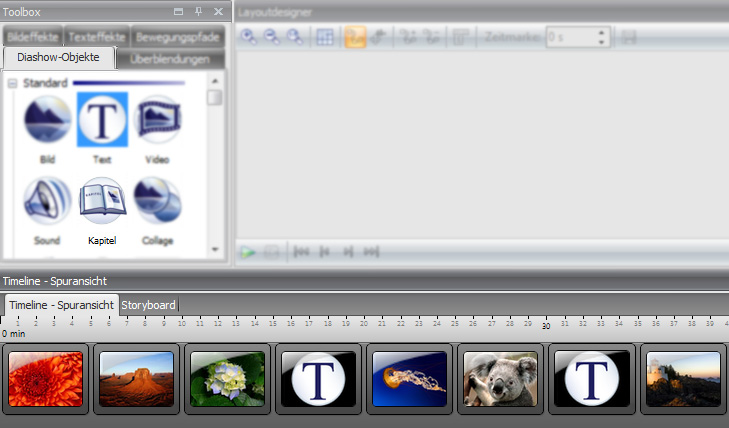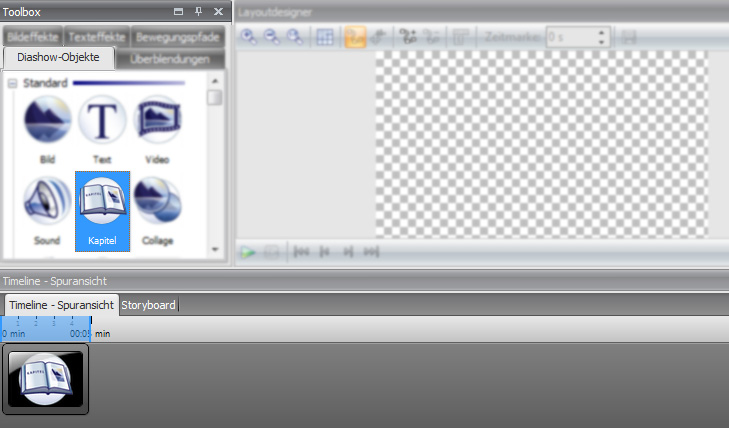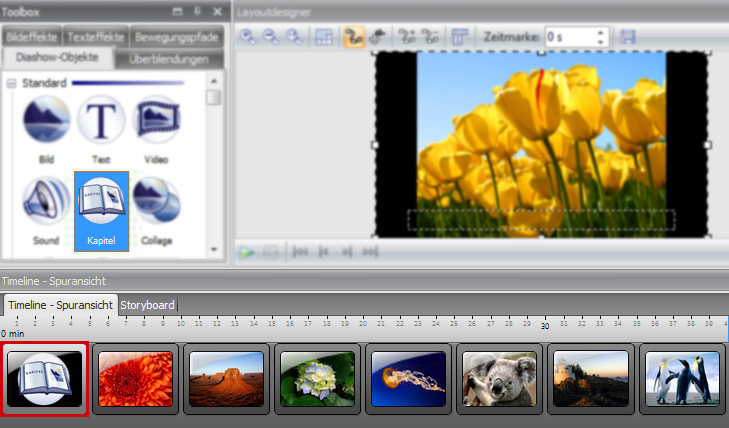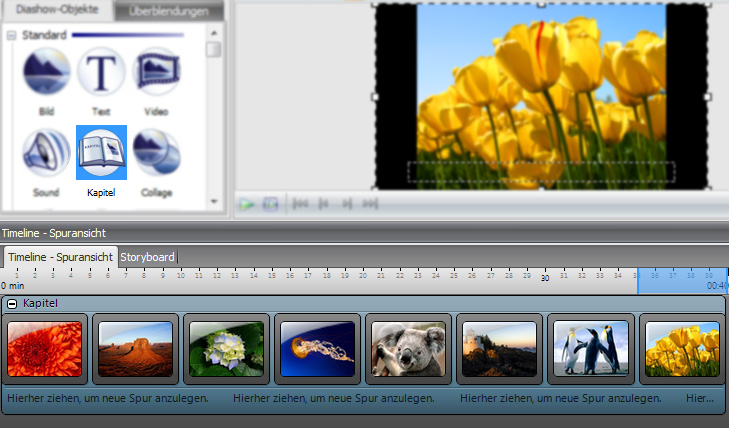Kapitel nachträglich einfügen
Wenn man für eine schnelle Diashow nur Bild an Bild reiht und schon alle Bilder arrangiert hat, kann es sein, dass man doch mehrere Spuren benötigt.
Wie wir wissen, muss für das Vorhandensein mehrer Spuren zuerst ein Kapitel eingefügt werden und in diesem sollten Ihre Bilder stecken.
Nun war aber nicht alle Arbeit, die Sie sich gemacht haben, vergebens, denn auch in eine bereits gut gefüllte Diashow kann man noch nachträglich ein Kapitel einfügen und dort alle Bilder hineinschieben. Hier die Schritt-für-Schritt Anleitung:
- Markieren Sie alle Bilder mit dem Druck der Tasten „Strg“ und „A“ (gleichzeitig).

- Schneiden Sie diese Bilder aus, indem Sie die Tasten „Strg“ und „X“ gleichzeitig drücken.
- Ziehen Sie aus der Toolbox ein Kapitel in die Timeline.

- Fügen Sie nun die Bilder wieder ein, indem Sie „Strg“ und „V“ gleichzeitig drücken.
- Jetzt sind alle Bilder noch markiert (dunkelgrau) und stehen hinter dem Kapitel.

- Ziehen Sie die Bilder in das Kapitel, sodass kurz ein roter Rahmen um das Kapitel herum erscheint.